BIM2016特别版是一款非常专业的建筑模型设计软件,可以很轻松地帮助用户设计、建造更好、更高的建筑,加入了智能的搜索功能,人性化的区域背景颜色设定以及一些家族语言的设计,BIM2016无疑称为每个建筑师的必备软件之一。
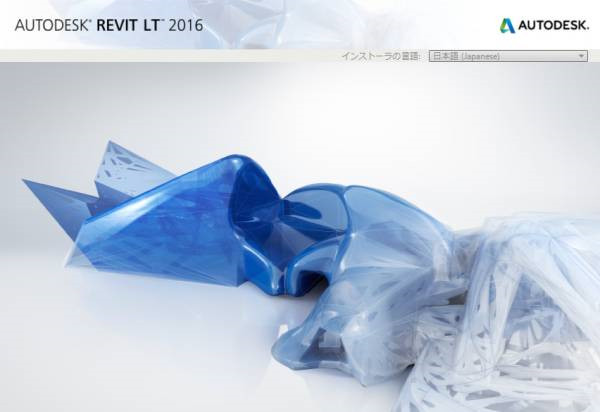
软件特色
1、改进软件性能
大型模型能量分析占用的内存更少,从而获得更好的性能。BIM2016还可以编辑和重新生成复杂的地形表面、子面域和建筑地坪。
2、重绘制期间导航
更流畅、无中断地导航模型,在平移、缩放和动态观察视图时,无需等待软件绘制每个步骤的图元。在模型内移动时,重绘期间导航功能会中断模型图元显示,从而加快导航速度。
3、在导出的PDF中自动链接视图
借助从BIM导出的导航 PDF,更轻松地改善沟通。将设计共享为包含自动链接的视图和图纸的电子 PDF 文件。PDF 文件中的每个视图标记都是一个超链接。
4、显示约束模式
使用显示约束模式查看视图中的所有尺寸标注和对齐约束,更好地了解 BIM 模型行为的内部原因。
5、Dynamo 图形编程界面
增强和扩展模型行为,无需知道如何编程。Dynamo (英文) 提供了一个供设计师使用的可视化编程环境,能让您虚拟地创建逻辑关系,从而推动几何图形以及 BIM 图元和数据的行为。
6、在透视视图中工作
利用可在透视视图中进行调整的新功能,提高工作效率。借助透视视图中的新工具和功能,快速作出修改而无需更改视图。使用编辑工具来移动、对齐、固定和取消固定。重置目标工具可将相机目标位置重新恢复到视界中心。在三维视图的透视和平行模式之间进行切换。
7、A360 Collaboration for BIM
借助A360 Collaboration for BIM (英文) Cloud Subscription服务,通过集中使用云中的 BIM 项目数据,协调建筑和施工项目团队。使用 Communicator 聊天工具在模型中实时保持沟通。
8、改进了IFC文件的可用性
使用链接ICF模型中的现有几何图形作为 BIM 模型中尺寸标注、对齐、捕捉和部分面族主体的参考。链接 IFC 文件时,其图元会指定给默认阶段,再进一步将开放标准集成到 BIM 中。在主体模型中创建房间时,使用众多 IFC 图元来定义房间边界。
9、Project Solon 能量信息
借助预测的能量性能数据,作出更出色、受益更多的建筑设计决策。在 BIM2016的“结果和比较”对话框中访问自定义面板和 Project Solon,探索能量性能。
10、改进了 BIM 和结构分析软件之间的集成
改进了BIM工作流中的数据完整性,将表示预期特征的参数指定到结构框架和结构柱族,从而确保参数更加一致。面荷载的投影荷载参数可定义投影荷载值,帮助您在 BIM 中操纵和探索分析模型,从而解决 BIM 和结构分析软件之间的往返转换问题。
11、面向连接设计的构件力
借助适用于框架和柱图元端点的新内力参数,将设计荷载传达给钢结构连接设计师或装配工。第三方软件也可以使用这些内力进行钢结构连接设计和规范检查。该新功能支持特定于连接设计和详图设计的工作流。
12、计算设置选项
计算下拉菜单中的新设置可改进大型项目中的模型性能。
“性能”设置可取消大多数风管和管道系统的系统级计算处理
“仅体积”设置可关闭体积参数的计算,从而可在处理大型消防、通风和其他分类系统类型时提高 BIM 的性能
13、预制详图
使用 Autodesk Fabrication CADmep、Fabrication ESTmep 和 Fabrication CAMduct 中的内容,在 BIM 中创建预制模型。制造构件提供详细的连接定义、更细致的管件定义控制以及标准化的管段长度,从而让长度、数量和协调更为精确,在 BIM 环境中对 MEP LOD 400 组件进行建模和坐标设置。
14、场地规划工具
在 BIM 环境中对施工场地地形进行造型,并将施工场地规划概念传达给工程师。Autodesk Site Designer Extension for BIM (英文) 在 BIM 软件中运行并使用原生族、组件和地形表面,从而让场地设计变为整体模型的一部分。您可为体量放坡、建筑地坪、街道、人行道、停车场和挡土墙的备选方案进行建模,所有一切都可在 BIM 环境中完成。
软件功能
1、可以更改绘图区域的背景颜色
2、搜索功能的增强,在类型属性、参照其他视图、详图索引等都增加了搜索功能,便于快速定位。
3、透视图可以在“三维”和“平行”之间切换,提供“移动”、“对齐”、“锁定”、“解锁”等编辑工具修改模型;新增重置目标工具,可将相机目标位置恢复到视界中心
4、剖面框的运用,可选择某个图元,查看其剖切效果,方便模型修改和查看
在三维视图属性浏览器将剖面框勾上,可通过剖面框上的控件调整剖切范围;选中某些图元,点击修改选项板中视图里的选择框,可将其剖切隔离出来。
5、在视图控制栏中新增“显示约束”,可在视图中查看用户创建的所有约束关系
6、重绘期间允许导航。无需等待软件完成图元绘制的每个步骤,就能够平滑和连续地导航模型(平移、缩放和动态观察视图)
7、PDF导出增强功能。将设计共享为具有自动链接视图和图纸的电子 PDF 文件。 PDF 文件中的每个视图标记都是一个超链接。 单击超链接可跳转到 PDF 文件中相应的视图或图纸。 打印文件中可选择是将图纸或视图合并到一个文件还是创建单独的文件;打印范围选择框中可在显示区勾选图纸或者视图,方便选取需打印的文件。
8、修改连接中梁端点几何图形的对齐参照和缩进。缩进定义了梁端点与其他连接图元之间的空间。注意:(1)视图的“详细程度”不得设置为“粗略”(2)所有多个选定的图元必须连接到一个公共图元(3)图元必须互相连接(4)图元必须为线性和直线(5)图元不得为混凝土,修改选项卡中的“连接工具”才会显示。
9、MEP功能区面板新增预制零件
10、文件升级:如果打开早期版本的 BIM 模型,该模型可能需要升级到当前版本。新对话框会指示文件版本以及将要升级的版本。 升级模型。 模型会升级到最近安装的软件版本,然后在软件中打开。 保存升级的模型以避免重复升级过程。 在保存升级的模型后,无法再通过早期版本使用该模型。取消升级。 模型将不会升级或打开,最近安装的软件版本不会启动。 若要打开模型但不进行升级,首先启动相应版本的 BIM(显示在消息中),然后找到并打开该模型。
11、A360协同设计,建筑师、工程师和承包商可以在BIM模型上进行协作的云平台。使用此功能必须订阅A360协作服务。
12、编辑/加载族:在“族编辑器”中的新增“载入到项目并关闭”工具
13、分析面板的调整。在能量分析面板中有所减少。
14、协作面板的调整。突出“通信”功能。
BIM2016特别版怎么导入CAD
1、首先打开CAD图对我们需要导入Revit的图纸就行一个简单的处理,选中要导出的图形。
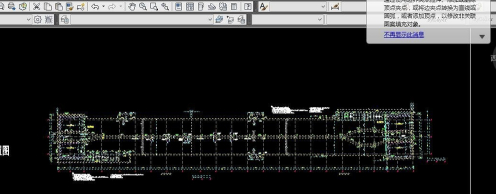
2、在命令行输入“W”回车,按默认选择“对象”并选择保存的路径,重命名,单位改成毫米,之后点击确定就好了。
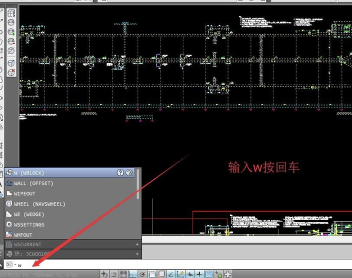
3、打开Revit软件,新建一个建筑样板,选择楼层平面点击场地,在菜单栏选择插入点击链接CAD。
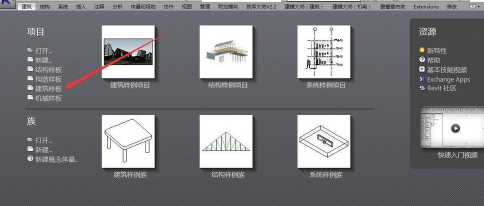
4、选择我们刚才从CAD中导出的图,将导入单位改称为毫米,点击打开,这样CAD就导入Revit里面了。
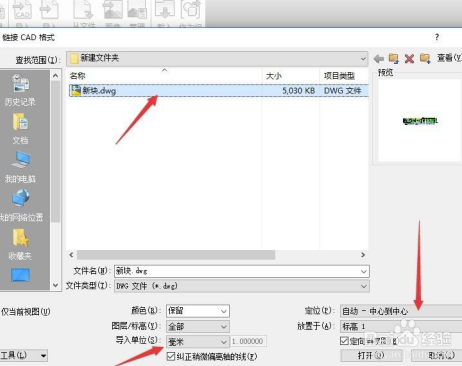
5、导入完成后将图选中,点击锁定按钮,将导入的图进行锁定,防止在画图的时候误操作。
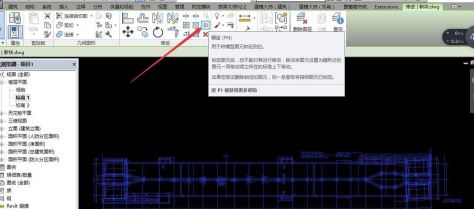
BIM2016特别版怎么画钢筋
1、打开revit的主页,在修改 或者放置钢筋那里可以点击放置方法中的钢筋。
可以向左转或向右转
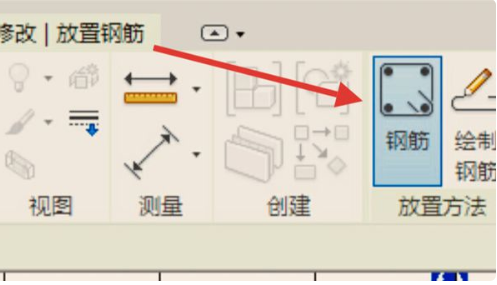
2、下一步,可以需要根据实际情况来选择相应的钢筋类型。
可以向左转或向右转
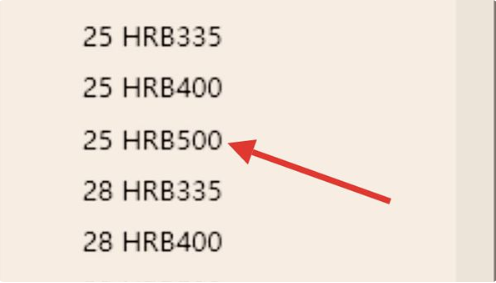
3、这个时候,可以通过放置平面来确定钢筋位置为当前工作平面。
可以向左转或向右转
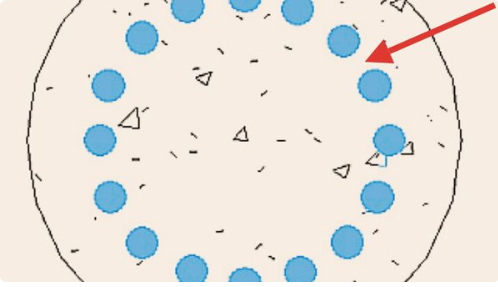
4、这样一来就可以看到对应的效果图,就可以画钢筋了。
可以向左转或向右转
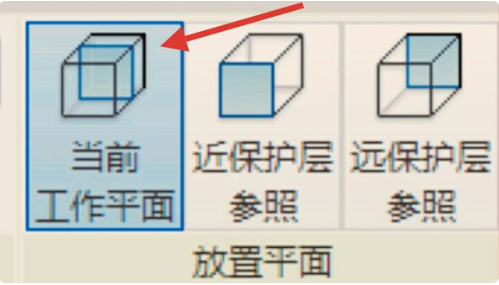
BIM2016特别版无法载入族文件
当族载入到Revit,一条消息,会弹出我们说"不能载入某些或全部所选的族文件。 您必须选择 < 族类别 > 类别的族文件。 是否要重试载入新的文件集吗?"

原因:
通常,该错误消息意味着已从类别中是不同于为其调用载入族命令的族选择一个族。 例如转到建筑选项卡,调用门命令,然后转到载入族并选择一个窗族。
解决方法:
加载任何所需族,您可以转至插入 > 从库中载入 > 载入族。
- 精选留言 来自江苏常州移动用户 发表于: 2023-11-23
- 教程看了挺好的一学就会
- 精选留言 来自新疆哈密移动用户 发表于: 2023-2-12
- 太香了~!用着上头~!顶一个
- 精选留言 来自广东深圳移动用户 发表于: 2023-5-11
- 软件很强大,谢谢分享。
- 精选留言 来自辽宁阜新联通用户 发表于: 2023-9-18
- 多说无益,给你们一脸的赞。
- 精选留言 来自内蒙古乌海移动用户 发表于: 2023-9-8
- 好用,很好操作,不错不错




















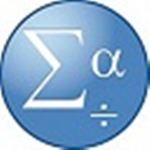
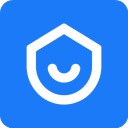












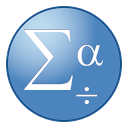












 浙公网安备 33038202002266号
浙公网安备 33038202002266号